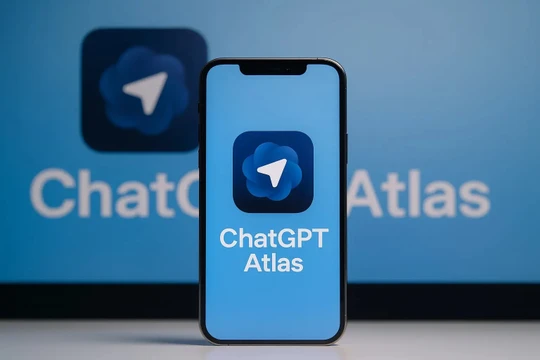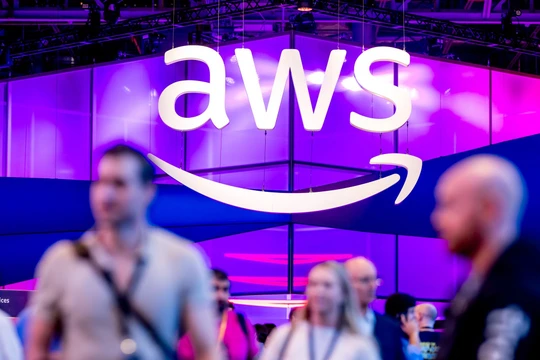Kết nối iPad của bạn với TV là một cách tuyệt vời để thưởng thức nội dung yêu thích của bạn trên màn hình lớn hơn. Cho dù bạn muốn xem phim, xem ảnh hay chơi trò chơi, việc thiết lập mọi thứ đều dễ dàng hơn bạn nghĩ.
Bạn cần những gì để có thể kết nối iPad với TV
Để kết nối iPad với TV, bạn cần phải chuẩn bị một số thứ sau:
- Một chiếc iPad
- TV có đầu vào HDMI (hoặc VGA, DisplayPort, v.v.)
- Cáp HDMI hoặc bất kỳ cáp nào phù hợp với màn hình TV của bạn
- Bộ chuyển đổi AV kỹ thuật số Apple Lightning
- Đối với kết nối không dây, cần có mạng Wi-Fi và Apple TV hoặc thiết bị AirPlay 2 tương thích. Nhiều TV hiện đại, chẳng hạn như TV của Samsung, được tích hợp sẵn AirPlay 2. Ở bài viết này chúng tôi sử dụng TV Samsung QLED 55 inch.
Kết nối thông qua cáp và adapter
Tùy thuộc vào kiểu máy iPad của bạn, bạn sẽ cần một bộ chuyển đổi AV kỹ thuật số tương thích. Bộ chuyển đổi AV kỹ thuật số Lightning tương thích với các kiểu máy iPad sử dụng cổng Lightning, trong khi Bộ chuyển đổi đa cổng AV kỹ thuật số USB-C hoạt động với các iPad mới hơn có cổng USB-C. Các bộ chuyển đổi này cho phép bạn kết nối iPad với cáp HDMI, cáp này sau đó sẽ cắm vào TV của bạn.
Cách dễ nhất để kết nối iPad của bạn với TV, màn hình hoặc máy chiếu là sử dụng kết nối có dây. Dưới đây là các bước mà bạn cần thực hiện.
- Kết nối bộ chuyển đổi với iPad thông qua cổng sạc.
- Cắm một đầu của cáp video vào cổng của bộ chuyển đổi.
- Kết nối đầu còn lại của cáp video với đầu vào khả dụng trên TV của bạn.
- Bật TV của bạn và chọn đầu vào mà iPad của bạn được kết nối.
Màn hình iPad của bạn bây giờ sẽ được chiếu trên màn hình TV.
Cách kết nối không dây iPad với TV của bạn bằng AirPlay
Kết nối iPad của bạn với TV bằng kết nối không dây có thể nhanh hơn và thuận tiện hơn so với việc kết nối có dây.
Tuy nhiên kết nối không dây sẽ có một số điểm yếu. Đầu tiên là về hình ảnh, chất lượng hình ảnh khi được truyền qua mạng không dây sẽ không bằng kết nối có dây. Và nếu bạn muốn kết nối iPad với TV để phục vụ trải nghiệm chơi game thì tôi khuyên bạn nên lựa chọn kết nối có dây, vì kết nối không dây sẽ khiến cho hình ảnh hiển thị trên TV xuất hiện độ trễ.
Bỏ qua những nhược điểm trên, nếu bạn vẫn muốn kết nối không dây iPad của mình với TV thì đây là những bước bạn cần làm:
- Đảm bảo iPad và Apple TV của bạn (hoặc thiết bị AirPlay 2 tương thích) được kết nối với cùng một mạng Wi-Fi.
- Bật TV của bạn và chọn đầu vào cho Apple TV hoặc thiết bị AirPlay 2 khác của bạn.
- Nếu bản thân TV của bạn có AirPlay, hãy kiểm tra sách hướng dẫn để xem cách kích hoạt nó.
-Vuốt xuống từ góc trên cùng bên phải của iPad để truy cập Trung tâm điều khiển.
- Chọn “Phản chiếu màn hình” và tìm thiết bị kết nối
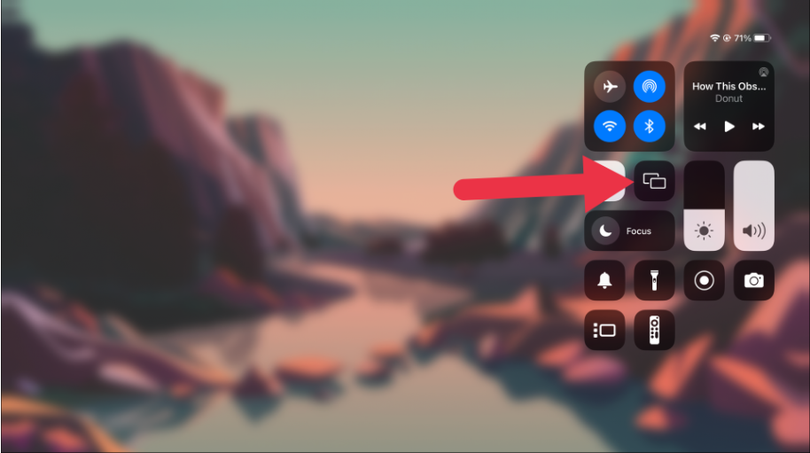
Tại thời điểm này, bạn sẽ thấy các thiết bị phù hợp có thể kết nối. Chọn thiết bị Apple TV hoặc AirPlay 2 của bạn từ danh sách. Màn hình iPad của bạn bây giờ sẽ được phản chiếu trên TV.
Nếu đây là lần đầu tiên bạn kết nối với một TV cụ thể, bạn sẽ phải nhập mật mã, mã này sẽ được hiển thị trên màn hình TV. Bạn sẽ không phải thực hiện lại thao tác này cho TV đó trừ khi chiếc iPad của bạn bị reset.
Mẹo để tối ưu hóa trải nghiệm xem iPad trên TV của bạn
Bây giờ bạn đã kết nối iPad của mình với một màn hình lớn, có một số điều bạn có thể làm để cải thiện trải nghiệm:
- Điều chỉnh tỷ lệ khung hình hoặc cài đặt hình ảnh của TV để phù hợp hơn với màn hình của iPad.
- Bật chế độ “Không làm phiền” trên iPad của bạn để ngăn các thông báo làm gián đoạn trải nghiệm xem của bạn.
- Để tránh bị gián đoạn, hãy sạc iPad của bạn, đặc biệt là khi bạn xác định sẽ sử dụng iPad trong một thời gian dài.
- Nếu tính năng truyền không dây không hoạt động tốt, hãy thử di chuyển iPad lại gần cục phát Wi-Fi hoặc kết nối TV với cục phát Wi-Fi bằng cáp Ethernet.
Theo How To Geek


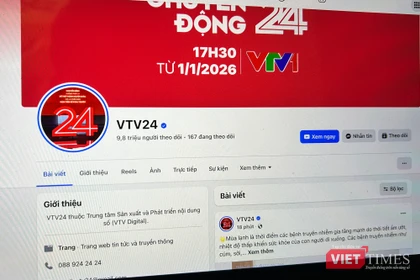




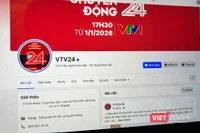
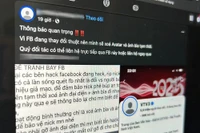











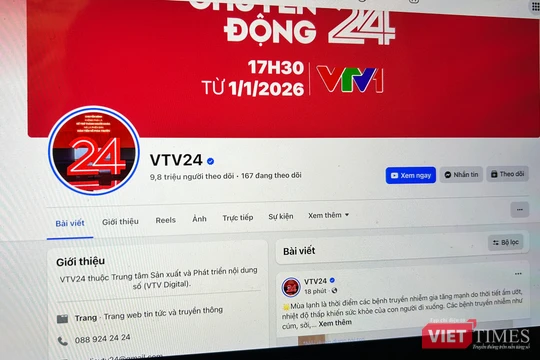
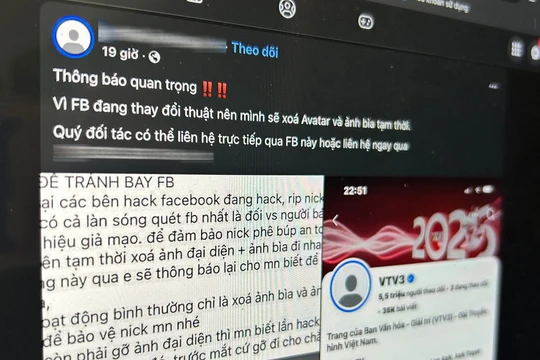
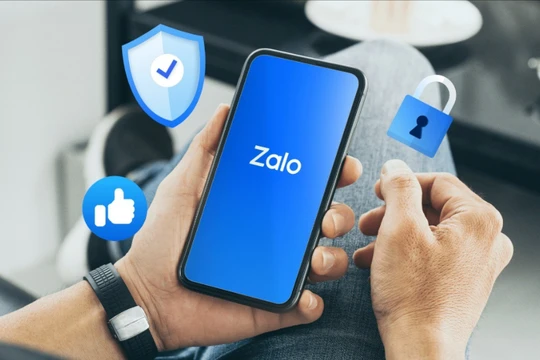
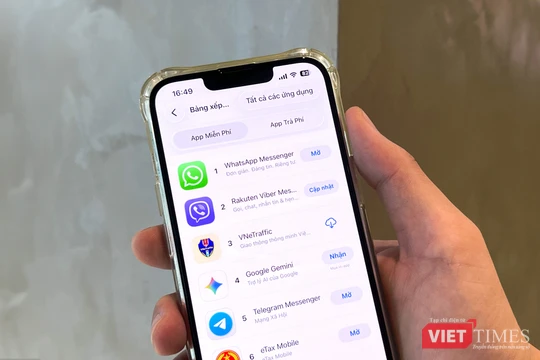

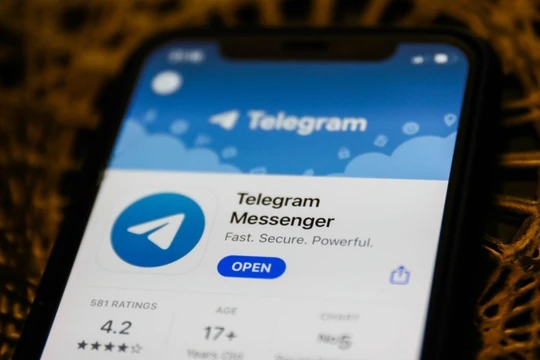





![Trang web giả mạo datlichbhxh[.]com có giao diện tương tự trang chính thức. Ảnh: BHXHVN](https://cdn.viettimes.vn/images/4913bdda32fa4768cd86a5fd17b0758f75282615553163d4a9b996f703fefe2969b035e173c5912b201c2cb360458f417bf45e7b44dc122b15bec2cae2b63326f93c55a2acccd415f9200fda53e95b86/gia-mao-website-bhxh-9732-5355.jpg.webp)